उपकरणों Xiaomi हाल के वर्षों में हमारे क्षेत्र में काफी लोकप्रिय हो गए हैं। अधिक से अधिक लोग खरीद रहे हैं Android-इस चीनी निर्माता के स्मार्टफोन और उनके साथ MIUI मालिकाना ग्राफिक शेल प्राप्त होता है (समीक्षा पढ़ें). आज हम इस फर्मवेयर को फाइन-ट्यूनिंग की कुछ बारीकियों के बारे में बात करेंगे।
कोई सूचनाएं क्यों नहीं हैं?
पहली नज़र में इसकी सादगी प्रतीत होने के बावजूद, एमआईयूआई ओएस पर एक जटिल और कार्यात्मक अधिरचना है, इसकी अपनी विशेषताएं और कार्य एल्गोरिदम हैं जो सभी उपयोगकर्ताओं से परिचित लोगों से कुछ अलग हैं। Android. तथ्य यह है कि MIUI में डेवलपर्स ने अनुप्रयोगों की स्वायत्तता और कार्यक्षमता के बीच संतुलन खोजने की कोशिश की। बल्कि, वास्तव में, चीनियों ने डिफ़ॉल्ट रूप से अपनी अनुमति को सीमित कर दिया। ये प्रतिबंध पृष्ठभूमि कार्य के निषेध में व्यक्त किए गए हैं, यानी, वास्तव में, सिस्टम सक्रिय रूप से पृष्ठभूमि प्रक्रियाओं को "मार" देता है और/या उन्हें नेटवर्क से कनेक्ट होने और स्थान सेवा तक पहुंचने से रोकता है। परिणामस्वरूप, उपयोगकर्ता को डिवाइस की स्वायत्तता में उल्लेखनीय वृद्धि प्राप्त होती है। लेकिन, हमेशा की तरह सिक्के का दूसरा पहलू भी मौजूद है। कई उपयोगकर्ता शिकायत करते हैं कि डिवाइस उन्हें उनके पसंदीदा एप्लिकेशन और सेवाओं से सूचनाएं तब तक नहीं दिखाता जब तक कि आप उन्हें डेस्कटॉप से मैन्युअल रूप से लॉन्च नहीं करते। इसके बाद कुछ देर के लिए नोटिफिकेशन आता है, लेकिन अगर आप लंबे समय तक डिवाइस की स्क्रीन बंद कर देते हैं तो स्थिति बार-बार दोहराई जाती है। तो वास्तव में क्या हो रहा है? डिवाइस की सभी सुविधाओं का उपयोग कैसे करें Xiaomi स्वायत्तता बढ़ाने के लिए, लेकिन साथ ही वास्तव में आवश्यक सूचनाएं न खोएं? आइये इस मुद्दे को समझने की कोशिश करते हैं.
MIUI में बैकग्राउंड मोड सेट करना
यह मेनू आइटम सिस्टम की गहराई में बहुत गहराई से छिपा हुआ है, यही कारण है कि कई अनुभवी उपयोगकर्ता भी यही कारण समझते हैं Android वे इसे तुरंत नहीं पाते हैं, और कुछ, जो सबसे अधिक उत्सुक नहीं हैं, इसे कभी भी नहीं ढूंढ पाते हैं। तो, हम सेटिंग मेनू, "अतिरिक्त" / "बैटरी और प्रदर्शन" / "एप्लिकेशन द्वारा बैटरी खपत" पर जाते हैं। और यहां हम "ऊर्जा बचत मोड" अनुभाग देखते हैं। डिफ़ॉल्ट रूप से, "मानक" मोड यहां सक्रिय है, जो पृष्ठभूमि में नेटवर्क और स्थान तक एप्लिकेशन की पहुंच को सीमित करता है। बेशक, इंटरनेट कनेक्शन के बिना, आपका एप्लिकेशन सर्वर तक नहीं पहुंच पाएगा और स्मार्टफोन पर पुश नोटिफिकेशन डिलीवर नहीं होगा। इसके अलावा, यह समझना बिल्कुल असंभव है कि सिस्टम "मानक" मोड में किन अनुप्रयोगों को सीमित करता है और किन को नहीं। MIUI जैसा उचित समझता है वैसा ही सब कुछ करता है, और इस प्रक्रिया के तर्क को सावधानीपूर्वक शोध के बिना नहीं समझा जा सकता है।
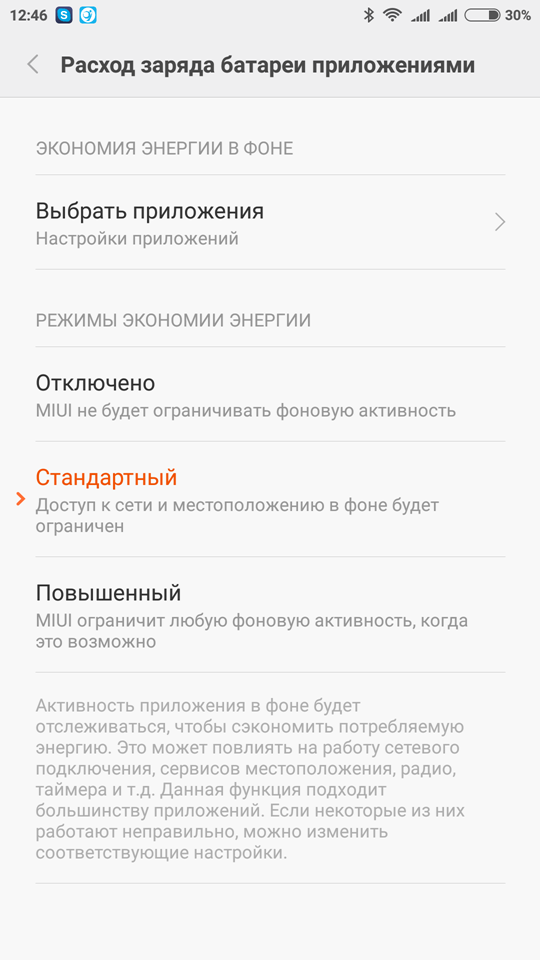
बेशक, अगर सब कुछ आप पर सूट करता है, तो आप यहां कुछ भी नहीं छू सकते। लेकिन अगर समस्याएं हैं तो दो रास्ते हैं. आप "अक्षम" विकल्प का चयन करके इस फ़ंक्शन को आसानी से निष्क्रिय कर सकते हैं। इस स्थिति में, MIUI गैजेट "सामान्य" मोड में काम करना शुरू कर देगा Android-ऐसे उपकरण जहां पृष्ठभूमि प्रक्रियाओं को सिस्टम कर्नेल द्वारा विनियमित किया जाता है, साथ ही किसी विशिष्ट एप्लिकेशन के डेवलपर द्वारा निर्धारित अधिकार और प्राथमिकताएं भी निर्धारित की जाती हैं। यानी, सभी कार्यक्रमों को वास्तव में पृष्ठभूमि में पूर्ण स्वतंत्रता और आवश्यक नेटवर्क कनेक्शन और स्थान तक पहुंच मिलेगी। यह बिल्कुल सभी प्रोग्रामों की सामान्य कार्यक्षमता सुनिश्चित करेगा, लेकिन साथ ही, आपके MIUI स्मार्टफोन की स्वायत्तता गंभीर रूप से कम हो जाएगी।
व्यक्तिगत रूप से, मैं दूसरा तरीका चुनता हूं - यह डिफ़ॉल्ट रूप से हर चीज पर प्रतिबंध लगाएगा, और फिर चुनिंदा रूप से केवल वही अनुमति देगा जो मुझे चाहिए। बेशक, इस दृष्टिकोण के लिए मापदंडों को अनुकूलित करने के लिए कुछ समय की आवश्यकता होती है, लेकिन कोई भी "अतिरिक्त" सेवा स्मार्टफोन की बैटरी को नहीं खाएगी और नेटवर्क ट्रैफ़िक का उपयोग नहीं करेगी। और जिन कार्यों की मुझे आवश्यकता है वे डेटा के समय पर अद्यतनीकरण और सूचनाओं की तत्काल डिलीवरी के लिए इंटरनेट तक पहुंच की गारंटी देते हैं।
इसलिए, हम तीसरा मोड "उन्नत" चुनते हैं जिसमें MIUI संभव होने पर किसी भी पृष्ठभूमि गतिविधि को सीमित कर देगा। उसके बाद, शीर्ष पर "एप्लिकेशन चुनें" आइटम के माध्यम से अनुप्रयोगों के लिए अनुमत फाइन-ट्यूनिंग पर जाएं। मुझे नहीं लगता कि इस प्रक्रिया से आपके मन में गंभीर प्रश्न उठेंगे। यहां सब कुछ बेहद सरल है. हम सभी प्रोग्रामों की एक सूची देखते हैं, जो "इंस्टॉल" और "सिस्टम" टैब से अलग होते हैं। हम उस समस्याग्रस्त एप्लिकेशन को ढूंढते हैं जिसकी हमें आवश्यकता है और, यदि आवश्यक हो, तो उसके लिए सभी प्रतिबंध हटा दें, या उसकी पृष्ठभूमि गतिविधि को पूरी तरह से सीमित कर दें, या एक चयनात्मक सेटिंग करें। वोइला! साथ ही, मेरा सुझाव है कि आप सिस्टम अनुप्रयोगों पर भी ध्यान दें Xiaomi. उनमें से कई हमारी वास्तविकता में पूरी तरह से अनावश्यक हैं, और इसलिए पृष्ठभूमि गतिविधि को पूरी तरह से उन तक सीमित करना तर्कसंगत है (डिफ़ॉल्ट रूप से, इस पैरामीटर का उपयोग नहीं किया जाता है)।
MIUI में नोटिफिकेशन सेट करना
हमने यह पता लगाया कि MIUI सिस्टम में अनुप्रयोगों के सामान्य संचालन के लिए आवश्यक पृष्ठभूमि गतिविधि को कैसे कॉन्फ़िगर किया जाए। हालाँकि, यह सब नहीं है. हमारे पास प्रत्येक व्यक्तिगत एप्लिकेशन के लिए अधिसूचना प्रकारों को कॉन्फ़िगर करने की क्षमता है।
मैंने इस विषय को क्यों छुआ? सच तो यह है कि मुझे व्यक्तिगत रूप से काम में समस्याओं का सामना करना पड़ा Facebook स्मार्टफोन पर मैसेंजर Xiaomi नोट्स Redmi 3 प्रो अगले अपडेट के बाद. वे इस तथ्य में शामिल थे कि जब एक नया संदेश प्राप्त हुआ, तो सिस्टम ने मुझे पर्दे में एक अधिसूचना आइकन और डेस्कटॉप शॉर्टकट पर अपठित कार्यक्रमों की संख्या के साथ एक संकेतक दिखाया, लेकिन डेस्कटॉप से फ़्लोटिंग राउंड विंडो कहीं गायब हो गई, और यहां तक कि पर्दे से संबंधित चैट में अधिसूचना पर क्लिक करना असंभव था। यह पता चला कि समस्या वास्तव में मैसेंजर के लिए अधिसूचित प्रकारों की सीमा थी। ऐसी समस्याओं का समाधान इस प्रकार है:
सेटिंग मेनू पर जाएं. आइटम "सूचनाएं और कॉल" / "एप्लिकेशन सूचनाएं"। यहां हम उन सभी एप्लिकेशन की एक सूची देखते हैं जिन्हें उपयोगकर्ता को सूचनाएं दिखाने की अनुमति है। आप कुछ स्पष्ट रूप से अनावश्यक सूचनाओं को पूरी तरह से बंद कर सकते हैं। और उन लोगों के लिए जिन्हें अधिसूचित प्रकार और उनकी प्राथमिकता को कॉन्फ़िगर करने की आवश्यकता है। शायद ज़रुरत पड़े Facebook फ्लोटिंग विंडो के सामान्य संचालन के लिए मैसेंजर को "पॉप-अप नोटिफिकेशन" आइटम के सक्रियण की आवश्यकता थी। हां, इसके बाद अधिसूचित पर्दे से आवेदन तक संक्रमण संभव हो गया। इसलिए, यदि आप भी ऐसी ही समस्याओं का सामना करते हैं, तो आपको पहले से ही पता होगा कि क्या करना है।
MIUI में एप्लिकेशन का ऑटोस्टार्ट
एक अन्य महत्वपूर्ण बिंदु जो आपके लिए आवश्यक अनुप्रयोगों के सही संचालन को प्रभावित कर सकता है वह है ऑटो-स्टार्ट। MIUI में सिस्टम लोड करने के बाद एप्लिकेशन के स्वचालित लॉन्च को "सुरक्षा" एप्लिकेशन के माध्यम से नियंत्रित किया जा सकता है। "अनुमतियाँ" / "ऑटोस्टार्ट" आइटम पर जाएं और आवश्यक पैरामीटर कॉन्फ़िगर करें। व्यक्तिगत रूप से, उदाहरण के लिए, मैंने सभी महत्वपूर्ण संदेशवाहकों के लिए स्वचालित प्रारंभ सेट किया है:
रैम में एप्लिकेशन को ठीक करना
MIUI शेल का एक और व्यापक रूप से ज्ञात लाइफ हैक, हालांकि, यह पता चला है कि कई नौसिखिए उपयोगकर्ता इसके बारे में नहीं जानते हैं। इसका सार यह है कि आप कुछ ऐसे एप्लिकेशन को परिभाषित कर सकते हैं जो आपके लिए बेहद महत्वपूर्ण हैं, और उन्हें रैम से अनलोड नहीं किया जाएगा, भले ही आप मल्टीटास्किंग मेनू में "सभी एप्लिकेशन बंद करें" क्रॉस पर क्लिक करें। व्यक्तिगत रूप से, मैं इस सुविधा का उपयोग डायलर, एसएमएस एप्लिकेशन, मैसेंजर और सोशल नेटवर्क क्लाइंट के लिए करता हूं। यह फ़ंक्शन महत्वपूर्ण अनुप्रयोगों के प्रदर्शन की गारंटी देगा और सिस्टम को किसी भी स्थिति में उन्हें बंद करने से रोकेगा। स्मार्टफोन को रीस्टार्ट करने के बाद भी मेमोरी में फिक्सिंग एप्लिकेशन सक्रिय रहते हैं।
इसलिए, मल्टीटास्किंग मेनू में, हम बस स्वाइप करते हैं, जैसे कि हम उस एप्लिकेशन के आइकन को नीचे की ओर स्वाइप कर रहे हों जिसकी हमें आवश्यकता है। शॉर्टकट पर एक छोटा सा लॉक दिखाई देगा, जो संकेत देता है कि एप्लिकेशन मेमोरी में ठीक हो गया है। आप एप्लिकेशन को मेमोरी से विपरीत तरीके से हटा सकते हैं - इसे ऊपर की ओर स्वाइप करके।
आवेदन को जबरन समाप्त किया जाना
एक और उपयोगी फ़ंक्शन जो MIUI सिस्टम में एप्लिकेशन के साथ काम करते समय आपकी मदद करेगा। यह सीधे तौर पर हमारे लेख के विषय से संबंधित नहीं है, लेकिन अप्रत्यक्ष रूप से यह अभी भी महत्वपूर्ण है। आख़िरकार, कभी-कभी ऐसा होता है कि प्रोग्राम "क्रैश" हो जाता है या फ़्रीज़ हो जाता है, या ठीक से काम नहीं करता है। ऐसे एप्लिकेशन के संचालन को शीघ्रता से समाप्त करने के लिए, हम "बैक" बटन को लंबे समय तक दबाकर रखते हैं। इस क्रिया को "अतिरिक्त"/"कुंजियाँ" सेटिंग मेनू में पूर्व-असाइन करना आवश्यक है। इसके अलावा, यहां आप कार्रवाई करने के लिए लंबे प्रेस के समय को समायोजित कर सकते हैं।

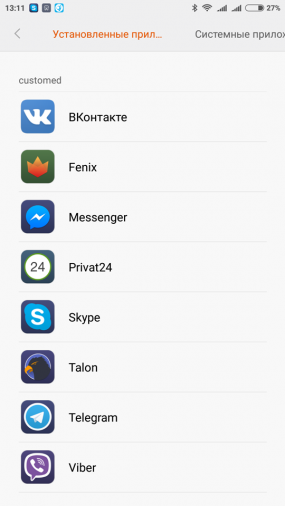
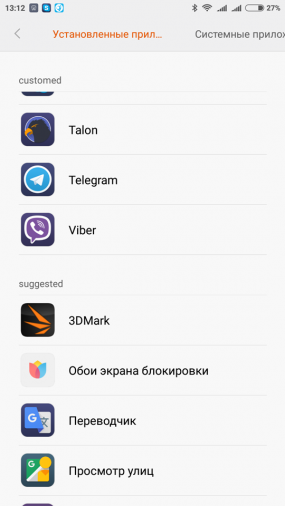
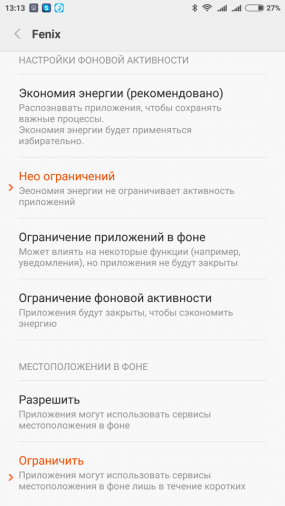
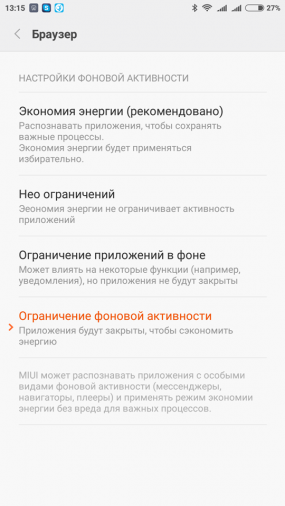
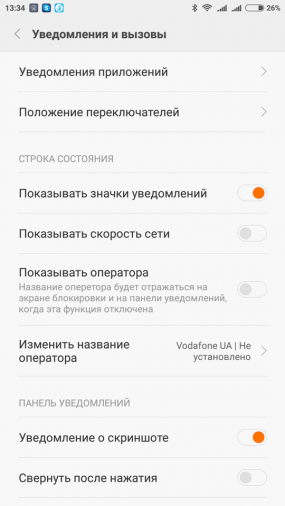
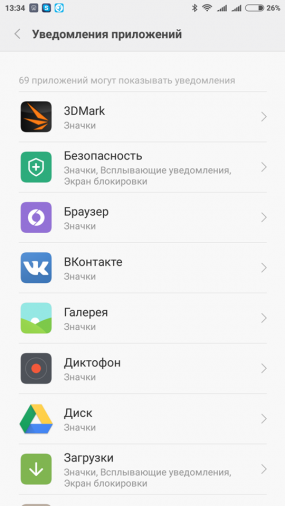

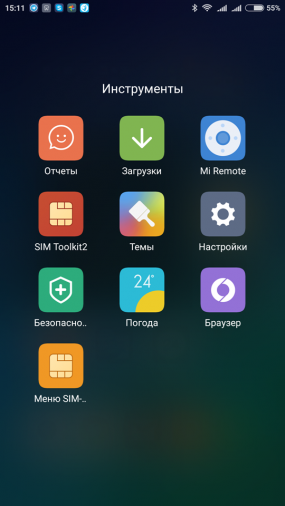
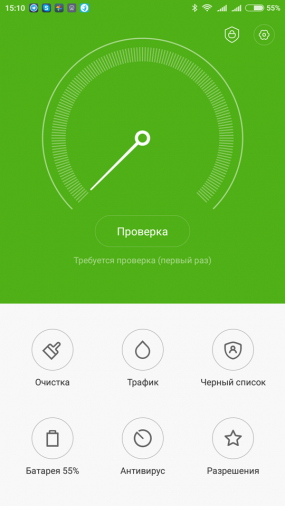
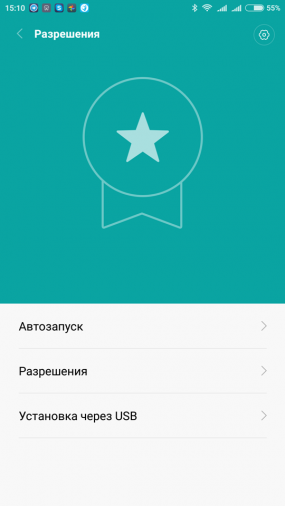
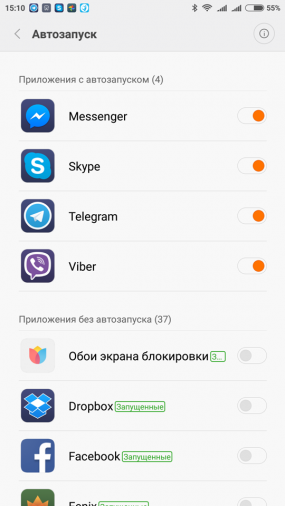
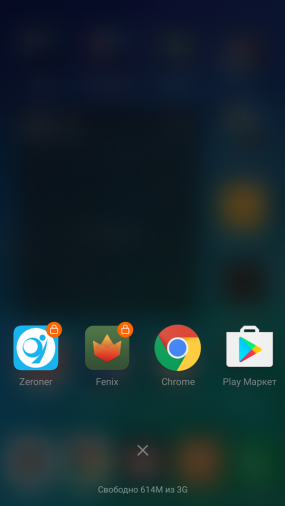
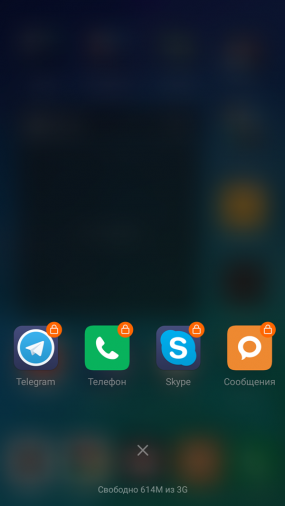
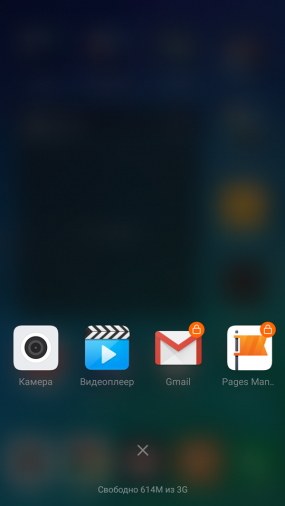
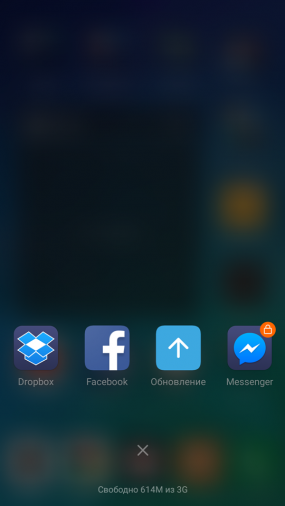
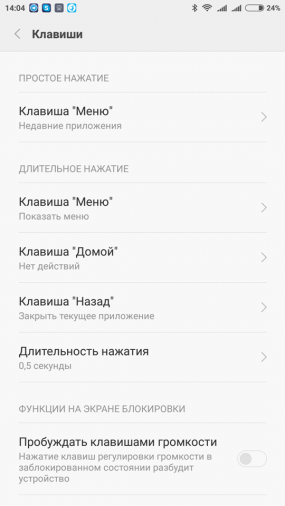
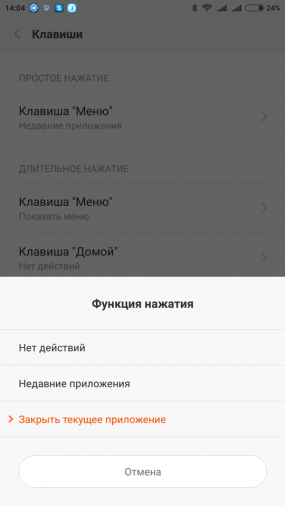
dns.adguard.com - यदि आप इसे निजी DNS सेटिंग्स में लिखते हैं, तो आपको गेम और YouTube पर कम से कम आधे विज्ञापन नहीं दिखेंगे। सर्वर बंद हो जाएगा.
मेरे पास खतरनाक फ़्यूक्शन "स्विच एसी" हैcess” / डाउनलोड की गई सेवाएँ। पर्दे की इस परेशानी से कैसे छुटकारा पाएं?
आपको एक ऐसा एप्लिकेशन ढूंढना होगा जो इस फ़ंक्शन के लिए ज़िम्मेदार हो और इसे बंद करने और हटाने का प्रयास करें।
नमस्कार, मेरी समस्या यह है कि जब मैं डेस्कटॉप या लॉक स्क्रीन पर वॉलपेपर सेट करता हूं, तो थोड़ी देर के बाद वॉलपेपर स्वचालित रूप से डिफ़ॉल्ट मोड पर लौट आता है और मैं इसे ठीक नहीं कर सकता, एप्लिकेशन आइकन के साथ भी यही स्थिति है, सब कुछ हो जाता है डिफ़ॉल्ट मोड में ((
कृपया मदद करें ❤
इन प्रेत समस्याओं का अक्सर इलाज संभव नहीं होता है। विकल्प - "डेस्कटॉप" और "थीम" एप्लिकेशन का कैश साफ़ करने का प्रयास करें। यदि यह मदद नहीं करता है - सफाई के साथ पूर्ण रीसेट (डेटा पहले से सहेजें)।
नमस्ते. मेरे पास है xiaomi रेडमी, मैं एक वीडियो शूट कर रहा हूं - एक सामान्य छवि, मैं इसे व्हाट्सएप के माध्यम से फास्ट मोड में भेज रहा हूं।
टेढ़ा व्हाट्सएप?
शुभ संध्या! मुझे बताएं कि स्क्रीन लॉक के ऊपरी दाएं कोने में क्लोवर आइकन को कैसे हटाया जाए? धन्यवाद!
लॉक स्क्रीन पर इस आइकन पर टैप करें, यदि स्क्रीन किसी चित्र या किसी अन्य चीज़ से लॉक है, तो आप इसे अनलॉक कर देंगे, और खुली सेटिंग्स में, ठीक नीचे, जहां लॉकस्क्रीन शैली है, स्लाइडर को बाईं ओर ले जाएं (अक्षम करें) सेटिंग्स दिखाएँ बटन पर।
नमस्ते ऐसी समस्या में मदद करें. "वापस" पकड़कर एप्लिकेशन को बंद करने के लिए कॉन्फ़िगर किया गया। लेकिन इससे कोई मदद नहीं मिलती. यह कहता है कि एप्लिकेशन बंद हो गया है, लेकिन जब मैंने "सूची" पर क्लिक किया तो मुझे वही एप्लिकेशन दिखाई दिया और इसे फिर से बंद करने की आवश्यकता है, मैंने इसे ऊपर खींच लिया। और सामान्य तौर पर, किसी भी एप्लिकेशन को पहले डेस्कटॉप पर जाकर, उसके बाद ही सूची को कॉल करके ही बंद किया जा सकता है। यह बेहद परेशान करने वाला है ((((
इसका मतलब है कि एप्लिकेशन लगातार मेमोरी में हैंग होता रहता है। एप्लिकेशन से लॉक हटा दें.
ऐसी समस्या है. फ़ोन Xiaomi रेडमी 3 प्रो. स्वचालित रूप से एप्लिकेशन बंद कर देता है (और आम तौर पर बिना किसी अधिसूचना के)। "बैक" बटन को लंबे समय तक दबाने के बाद बंद करना कॉन्फ़िगर किया गया था - इससे मदद नहीं मिली। पुराने फोन पर ये एप्लिकेशन ठीक काम करते थे। क्या कारण हो सकता है????
शुभ दोपहर! मेरे पास रेग्मी नॉट 3 फोन है। फोन-इन-फोन फ़ंक्शन सक्षम है। समस्या यह है कि mob.bank से संदेश नहीं आते हैं। बैंक ने पता लगा लिया, सब कुछ जुड़ा हुआ है। उन्होंने कहा कि यह फोन पर था. संदेश किसी फ़ोल्डर में जा सकते हैं.. मुझे क्या करना चाहिए? मैं इसे कहां पा सकता हूं?
अद्यतन 8.2.1.0
शुभ दोपहर। मेरे ज़ीओमा मैक्स पर आने वाले एसएमएस की आवाज़ गायब हो गई। क्या आप मुझे बता सकते हैं कि समस्या क्या है?
सबसे पहले एसएमएस एप्लिकेशन की सेटिंग जांचें। खैर, यह सेटिंग्स में अधिसूचित है।